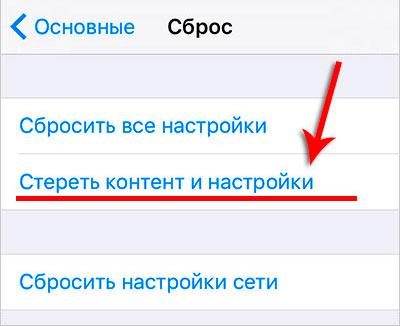- Отключение Айфона во время разговора: поиск и устранение причины
- Причины сбоя
- Устранение системных ошибок
- Аппаратные неисправности
- Не удается совершать звонки и отвечать на них на устройстве iPhone
- Не удается совершать звонки и отвечать на них на устройстве iPhone
- Обращение к оператору связи
- Обновление программного обеспечения
- Проверка настроек iPhone
- Проверка настроек сети
- Обращение в службу поддержки Apple
- Айфон теряет сеть что делать?
- Почему у моего iPhone не работает связь?
- Очень Важное Предупреждение !
- Варианты Ремонта
- Советы и альтернативные решения
Отключение Айфона во время разговора: поиск и устранение причины
Если Айфон отключается во время разговора, имея полный заряд батареи, то искать причину следует в первую очередь в системе. Если с iOS все в порядке, возможны проблемы с аппаратной частью смартфона, которые обычно заканчиваются походом в сервисный центр.
Причины сбоя
Среди наиболее распространенных причин ситуации, когда Айфон отключается или перезагружается во время разговора, специалисты сервисных центров называют:
- ошибки в работе системы;
- сбои в работе отдельных приложений;
- использование телефона в непригодных погодных условиях – например, при низкой температуре на улице;
- выход из строя аккумулятора;
- неисправность процессора и других компонентов;
- попадание влаги;
- механические повреждения устройства.
Самостоятельно пользователь может разобраться только с системными сбоями, ошибками в работе приложений и использованием телефона в непригодных для эксплуатации погодных условиях. В остальных случаях рекомендуется обратиться в сервисный центр для диагностики устройства и определения точной причины неполадки.
Устранение системных ошибок
Прежде чем перезагружать устройство, сбрасывать настройки и выполнять другие действия, убедитесь, что батарея заряжена. Помните, что во время разговора разряжается быстрее. Даже если в начале длинной беседы у вас было несколько процентов запаса, они могли иссякнуть.
Если после включения вы видите, что батарея заряжена достаточно для того, чтобы телефон работал, но он почему-то вырубился во время разговора, попробуйте выполнить жесткую перезагрузку.
- Зажмите одновременно клавиши Power и Home.
- Держите кнопки, пока на экране не появится логотип Apple: 10-15 секунд.
На iPhone 7 и других современных моделях нет физической кнопки Home, поэтому комбинация клавиш немного изменилась. Зажимать следует кнопку Power и клавишу уменьшения громкости. В остальном изменений нет: держите, пока устройство не перезапустится.
Жесткая перезагрузка подходит для устранения некритичных ошибок в работе системе. Не стоит применять ее слишком часто. Если после перезапуска устройства проблема с самопроизвольным выключением сохраняется, попробуйте другие методы устранения неполадки. Например, сбросьте настройки и настройте iPhone как новый.
Перед сбросом настроек и контента не забудьте сделать резервную копию устройства, чтобы не потерять контакты, фотографии, сообщения, приложения и другие личные данные.
Сохраните резервную копию на iCloud, чтобы потом можно было восстановить ее без подключения телефона к компьютеру. Можно не делать сразу полный откат, а начать со сброса только настроек. В таком случае резервная копия не понадобится.
Чтобы сбросить iPhone к заводским настройкам:
- Откройте основные настройки iOS.
- Зайдите в меню «Сброс».
- Выберите «Стереть настройки и контент».
При включении после сброса iPhone предложит настроить устройство как новое или восстановить систему из резервной копии. Рекомендуется сначала настроить телефон как новый, чтобы убедиться, что он работает без ошибок. После этого можно полностью или частично восстанавливать систему.
На вопрос, почему зимой отключается Айфон во время разговора, ответ будет простым – виной всему низкие температуры, при которых уровень заряда резко падает. Вы можете поднести телефон к уху с 20% заряда, а через несколько минут устройство вырубится и при включении будет показывать 0%.
Норма для всех устройств iOS – от 0 до 35 °C. В разделе поддержки на сайте Apple указано, что при низкой температуре возможна временная ускоренная разрядка, которая пропадает, как только устройство попадает в окружающую среду с более высокой температурой. Однако если этого не происходит, стоит задуматься о состоянии аккумулятора – возможно, он или другие комплектующие вышли из строя или работают с ошибками.
Аппаратные неисправности
Если аккумулятор резко разряжается в нормальных для эксплуатации условиях, обратитесь в сервисный центр за заменой. Особое внимание — к устройствам, которые работают не первый год. Износ батареи приводит к быстрой разрядке. Самостоятельно заменить аккумулятор можно, но вы рискуете повредить корпус и другие комплектующие.
Причиной того, что телефон выключается в разных ситуациях, в том числе во время разговора, может быть неисправность процессора и других компонентов. К счастью, это редкая ситуация, но если вы с ней все-таки столкнетесь, то без помощи специалистов решить ее не удастся. То же относится к попаданию влаги внутрь корпуса и механическим повреждением телефона. Без диагностики бывает сложно определить, насколько серьезна поломка, а несвоевременный ремонт может привести к усугублению последствий.
Источник
Не удается совершать звонки и отвечать на них на устройстве iPhone
Причиной того, что вам не удается совершать звонки и отвечать на них на устройстве iPhone, могут быть некоторые настройки, устаревшая версия ПО или проблема с сетью.
Не удается совершать звонки и отвечать на них на устройстве iPhone
Узнайте, что нужно делать, если вы видите сообщение «Нет сети» или «Поиск» в строке состояния. Если с вашего iPhone невозможно принять или отправить вызов, выполните следующие действия. После выполнения каждого шага проверяйте, удалось ли решить проблему.
Обращение к оператору связи
- Ваша учетная запись настроена для использования iPhone.
- Отсутствуют локальные перебои в предоставлении услуг.
- Ваш счет не заблокирован по финансовым причинам.
- В системе оператора не отображались ошибки по вашим звонкам.
Обновление программного обеспечения
- Проверьте наличие обновления настроек оператора.
- Проверьте наличие обновления программного обеспечения ОС iOS. Для установки некоторых обновлений может потребоваться подключение к сети Wi-Fi.
Проверка настроек iPhone
- Включите и выключите авиарежим. Перейдите в меню «Настройки» и включите авиарежим, подождите пять секунд, а затем отключите его.
- Отметьте флажком «Не беспокоить». Перейдите в меню «Настройки» > «Фокусирование» > «Не беспокоить» и убедитесь, что эта функция отключена.
- Проверьте наличие заблокированных номеров телефонов. Перейдите в меню «Настройки» > «Телефон» > «Заблокированные контакты».
- Проверьте, включена ли функция «Переадресация». Перейдите в меню «Настройки» > «Телефон» > «Переадресация» и убедитесь, что эта функция отключена.
- Проверьте, установлен ли переключатель Заглушение неизвестных. Если этот параметр включен, вам смогут дозвониться только абоненты из вашего списка контактов или раздела «Недавние», а также абоненты, которые оправили вам свой номер в программе «Почта» или написали вам сообщение с этого номера. Добавьте в список контактов номера абонентов, от которых вы хотите принимать звонки. Вызовы через некоторые сторонние программы могут не проходить.
Проверка настроек сети
- Выполните сброс настроек сети. Перейдите в меню «Настройки» > «Основные» > «Перенос или сброс iPhone» > «Сброс» > «Сбросить настройки сети». Это удалит все текущие сохраненные настройки, включая пароли к сетям Wi-Fi, предпочитаемые сети и настройки VPN.
- Попробуйте осуществить или принять звонок в другом месте.
Обращение в службу поддержки Apple
Если вы по-прежнему не можете совершать или принимать вызовы, обратитесь в службу поддержки Apple, затем следуйте инструкциям для завершения запроса.
Источник
Айфон теряет сеть что делать?
Если iPhone показывает “Нет связи”, то Вы не можете совершать или принимать телефонные звонки, отправлять текстовые сообщения или подключаться к интернету, если не используете Wi-Fi. Это легко забыть, насколько наши телефоны нужны нам, когда они не работают. В этой статье я объясню, почему ваш iPhone не работает и покажу вам, как это исправить.
Почему у моего iPhone не работает связь?
Для этой проблемы не существует универсального решения, поэтому я проведу вас шаг за шагом через несколько путей по устранению неполадок, которые я нашел наиболее эффективными, когда работал в компании Apple.
1. Регистрация учетной записи с оператором
Операторы аннулируют счета клиентов по разным причинам. Я слышал о случаях, когда айфоны были отключены, потому что оператор подозревал мошенническую деятельность человека или оплата клиента задерживалась.
Если какая-либо из этих причин знакома вам, позвоните своему оператору, чтобы убедиться, что все в порядке. Ваш iPhone никак не покажет вам, если ваша учетная запись была удалена, но это довольно частая проблема отсутствия связи у телефона.
Если вы обнаружите, что проблема с обслуживанием не вызвана Вашим оператором, ознакомьтесь с моей статьей о экономии средств сотового телефона, чтобы узнать, как вы можете сэкономить сотни долларов в год. Если вы еще не нашли причину вашей проблемы, то пришло время проанализировать программное обеспечение вашего телефона.
2. Обновление программного обеспечения iPhone и настроек оператора связи
Много владельцев айфонов заявили, что у телефона пропала связь после выхода iOS 8. Хотя эта проблема уже давно решена, ведь обновления iOS всегда содержали множество исправлений для менее распространенных программных ошибок. Вы можете обновить версию IOS двумя способами:
1. Если вы можете подключиться к Wi-Fi, проверьте, доступно ли обновление программного обеспечения для вашего iPhone, перейдя в Настройки – > Общие – > Обновление программного обеспечения. Если обновление недоступно, перейдите в раздел Настройки – > Общие – > О программе, чтобы проверить наличие обновления. Если у вас нет кнопки для проверки этих обновлений – просто оставайтесь на странице “О программе” в течение 10 секунд, и если ничего не появляется, новый обновлений пока нет.
2. Если у вас нет доступа к Wi-Fi, подключите iPhone к компьютеру и с помощью iTunes и проверьте, доступно ли обновление программного обеспечения для вашего iPhone. Если обновление доступно, iTunes автоматически спросит, хотите ли вы обновить iPhone. iTunes также автоматически проверяет обновления настроек оператора, поэтому вы всегда можете обновить ваш телефон таким образом.
Если связь на телефоне не работает после обновления программного обеспечения или если ваше программное обеспечение уже обновлено, листайте дальше и устраняйте другие неполадки для решения вашей проблемы.
3. Сброс настроек сети
Сброс настроек сети iPhone к заводским настройкам может устранить все виды проблем, связанных с сотовой связью и Wi-Fi на вашем iPhone. Однако этот способ автоматически отключится от всех ваших сетей Wi-Fi, так что вам придется подключиться к ним и повторно ввести свои пароли Wi-Fi.
Чтобы сбросить сетевые настройки, откройте Настройки – > Общие – > Сброс – > Сбросить сетевые настройки. Введите ваш пароль на iPhone, затем нажмите на Сброс настроек сети, когда всплывающее окно подтверждения появится в нижней части экрана.
4. Проверьте настройки сотовой связи на iPhone
На вашем iPhone есть несколько настроек сотовых данных, и если что-то не настроено правильно, ваш iPhone может сказать “нет службы”. Настройки могут быть изменены случайно,и иногда проблема может быть решена просто путем включения и выключения настройки.
1. Перейдите в раздел Настройки – > Сотовая связь и убедитесь, что сотовая связь включена. Если это так, то попробуйте выключить ее и снова включить.
2. Перейдите в Параметры сотовой связи – > Роуминг и убедитесь, что Голосовой роуминг включен. Голосовой роуминг должен быть включен для большинства людей в Соединенных Штатах. Операторы не взимают плату за сотовый роуминг, как раньше. Если вам интересно, один из наших авторов написал статью, в которой объясняется, как работает Роуминг голоса и данных на вашем iPhone. Предупреждение: отключите Голосовой роуминг, когда вы путешествуете в другую страну, чтобы избежать минусового баланса, когда вы вернетесь домой.
3. Перейдите в Настройки – > Оператор связи и отключите автоматический выбор оператора. IPhone может перестать работать, если вручную выбрать сотовую сеть для подключения. Многие читатели могут не увидеть эту опцию на своих iPhone, и это совершенно нормально. Это относится только к определенным операторам.
5. Извлеките SIM-карту
SIM-карта соединяет ваш iPhone с сотовой сетью вашего оператора. Это то, как ваш оператор отличает ваш iPhone от всех других. Иногда iPhone отказывается от обслуживания, просто извлекая SIM-карту из iPhone и вставляя ее обратно.
Если Вы не знаете, как извлечь SIM-карту, прочитайте шаги 1-3 моей статьи о том, почему iPhone иногда показывает ошибку “нет SIM-карты”. Чтобы удалить SIM-карту, вы можете выбрать инструмент для извлечения SIM — карты или просто использовать скрепку.
Если у вашего телефона все равно нет связи после прочтения моей другой статьи, вернитесь сюда и перейдите к следующему шагу.
6. Проверьте телефон от водных повреждений
Легко понять, почему iPhone может выдавать ошибку «Нет связи», если он разбит, но повреждение водой может быть невидимым и коварным. Если ваш iPhone начал выдавать ошибку «Нет связи» после того, как он промок, есть большая вероятность, что повреждение водой и вызывает проблему.
Apple не ремонтирует поврежденные водой iPhone — они их заменяют. Если у вас есть AppleCare+, стоимость замены поврежденного iPhone незначительна по сравнению с тем, чего стоит сам телефон. Если вы ищете менее дорогую альтернативу, посетите раздел параметры ремонта ниже.
7. Резервное копирование и восстановление iPhone, но сначала прочитайте предупреждение!
Повреждение программного обеспечения может вызвать все, от чрезмерного разряда батареи для iPhone и его нагревания, так и такие проблемы, как эта. Убедитесь, что вы создали резервную копию своего iPhone в iTunes или iCloud, потому что восстановление вашего iPhone стирает все на нем.
Очень Важное Предупреждение !
Восстановление iPhone, в то время как он не может подключиться к сотовой сети, очень опасно, по следующей причине: iPhone должен быть активирован, прежде чем его можно будет использовать после восстановления. Если вы восстановите свой iPhone, и он по-прежнему не будет работать, то он станет полностью непригоден для использования. Вы не сможете ничего сделать: ни восстановить iPhone, ни использовать приложения; ничего.
Если у вас есть запасной телефон и вы готовы рискнуть, восстановление iPhone может решить эту проблему, но нет никаких гарантий. Я не рекомендую вам пытаться восстановить свой iPhone, если у вас нет Apple Store поблизости
8. Обратитесь к своему оператору или сдайте телефон в ремонт
Иногда у операторов есть специальные коды активации, которые могут решить проблему, когда ваш iPhone показывает, что нет связи. Эти коды меняются слишком часто, но есть шанс, что Ваш оператор сможет помочь вам по телефону. Если это не сработает, Ваш оператор отправит вас в магазин Apple Store, чтобы ваш iPhone был диагностирован специалистом.
Варианты Ремонта
Если вы решите пойти в Apple Store, это действительно хорошая идея, чтобы позвонить им заранее, чтобы записаться на прием, прежде чем прибыть. Если вы этого не сделаете, вы можете некоторое время ждать своей очереди.
Если вы хотите сэкономить деньги, Puls встретит вас в выбранном Вами месте, исправит ваш телефон сегодня и гарантирует их работу на всю жизнь.
Советы и альтернативные решения
Один из самых больших и серьезных признаков, когда ваш iPhone показывает, что нет связи является то, что его батарея начинает ломаться. Если это происходит у вас, моя статья о том, как сэкономить время автономной работы iPhone, может предотвратить это.
Если это уже не первый раз, когда вы столкнулись с проблемой отсутствия связи и вам надоело, используйте мой калькулятор сбережений баланса вашего телефона, чтобы узнать, сколько денег ваша семья может сэкономить, переключившись на другого оператора. Как в ватсапе восстановить удаленный чат вы можете узнать из нашей статьи.
Нет связи? Проблема уже решена.
20 лет назад жалоба на неспособность совершать телефонные звонки откуда бы мы ни были, могла бы рассматриваться как “проблема роскоши”, но все изменилось, и наша способность оставаться на связи жизненно важна для нашей повседневной жизни. В этой статье вы узнали, почему ваш iPhone показывает «Нет связи» и как его исправить. Мне интересно узнать, какой пункт в моей статье решил вашу проблему отсутствия связи в разделе комментариев ниже. Кюар код онлайн вы можете распознать с помощью специального приложения.
Источник